
Top takeaways
New Relicを活用されている方々にとって、運用監視対象となっているシステムやサービスが想定されていない状況になったのであれば即座に知りたいと思うことは当然かと思います。突然、アプリケーションのエラー発生数や発生率が増えてしまった、ログに異常を示す内容が大量に発生したなど心配になることは多いのではないでしょうか?この様な気にすべき項目に対して、New Relicではアラート発報機能や外部通知機能を用いて、メールやPagerDutyあるいはSLACKといった様々なツールやサービスに異常をお知らせすることができる様になっています。
このアラート機能群は日々の運用監視に非常に有効なツールとなりますので、多くの設定を行なっているかと思います。一方で、チームで運用監視を行なっていると、想定している以上に多くの設定を行なっていくこととなり、結果として大量の通知がお手元に届く様になってしまいます。あまりにも大量の通知が届くため、対応を行うために気づくべき通知を見逃したり、あるいは、通知の精査に多くの工数を要してしまっているとなったのでは本末転倒と言えるでしょう。
この様な状況を解決するために、PagerDutyといったサービスを活用するのが最善ですが、次善の策としてSLACKのメンション機能を活用することで、大量にある通知の中から自分が対応すべき事項を簡単に把握することができるようになります。
- PagerDutyは受信したアラートを柔軟に制御するための機能を多く備えています。柔軟かつ複雑なアラート監理を行う必要がある場合は、是非、PagerDutyのご利用をご検討下さい。
では、次からどの様にしてメンション機能を設定するかを紹介します。
- New Relicポータルにログインします
- Alerts & AIをクリックします
- ログイン後、ポータルの画面の左ペイン内からAlerts & AIをクリックします。
- Workflowsメニューをクリックします
- 右のセクションにAlerts & AI配下のメニューが表示されるので、そのメニュー内からWorkflowsをクリックします。
- 対象とするWorkflow設定をクリックする
- 画面中央部にWorkflowの設定一覧が表示されるので、SLACKのメンション機能を行いたいWorkflow設定をクリックします。
- 新しく作成する場合には、Add a workflowボタンをクリックします。
- SLACK設定を追加あるいは更新します
- Workflowの設定UIが表示されるので、NotifyのAdd channelセクションにあるSLACKアイコンをクリックし新たに設定を行うか、Notify内のSLACKアイコンをクリックし既存設定を更新します。
- SLACKの設定が古いものの場合、以下のUIとなる場合があります。この場合にはメンション設定を行うことができないため、新たにSLACKの設定を追加して下さい。
- SLACK設定画面のCustom Detailsを編集し、Update messageボタンをクリックします
- SLACKの設定画面が表示されるので、Custom Detailsのフィールドに任意のメッセージを記載し、メンション設定を追加します。
- メンションの設定方法は、@表示名を記載します。例えば、メンションを受けた際に表示される表示名がhogetaroだとすると、@hogetaroとCustom Detailsに記載します。
- 状況に合わせてWorkflowsの残りの項目を設定しUpdate workflowボタンをクリックします
以下が、動作を確認するための設定したUIのスクリーンショットと実際にSLACK上で受けとった通知のスクリーンショットとなります。
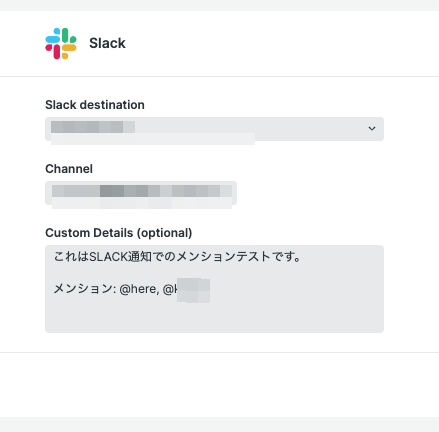

次のステップ
設定後、発生するアラートがメンションを含めた形でSLACKに通知を送るようになります。また、Workflow内でアラートに関する変数を用いることもできる様になっています。これらの機能を活用して、みなさんが効果的に通知を確認できるような環境を構築して頂ければ幸いです。
本ブログに掲載されている見解は著者に所属するものであり、必ずしも New Relic 株式会社の公式見解であるわけではありません。また、本ブログには、外部サイトにアクセスするリンクが含まれる場合があります。それらリンク先の内容について、New Relic がいかなる保証も提供することはありません。


